-
Cómo cambiar Meta Tags en WordPress
-
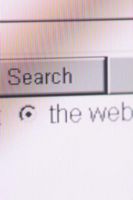
meta tags son elementos HTML utilizados en sitios web para proporcionar metadatos sobre cada página en particular. los meta-tags están formados por cuatro atributos de contenido -, http-equiv, un nombre y un. Pueden ser utilizados para diversos fines, tales como la reorientación de los visitantes a distintas páginas, proporcionando más información sobre la página o controlar el comportamiento de los motores de búsqueda. En WordPress, meta tags pueden ser alteradas mediante la modificación del código fuente del tema de WordPress manualmente.Instrucciones
1 Ingrese a su área de administración de WordPress. Cuando aparezca el panel de control, haga clic en "Apariencia" de la barra de menú en la parte izquierda de la pantalla y haga clic en "Editor". Esto nos lleva a los archivos HTML que controlan el aspecto de su sitio de WordPress.
2 Haga clic en "header.php" de la lista de archivos que se encuentran en la parte derecha de la pantalla. Antes de realizar cambios en un archivo HTML WordPress, es aconsejable hacer una copia de una copia de seguridad. Seleccionar todo el código en el área de edición central, pegarlo en un editor de texto como el Bloc de notas y guardarlo en su computadora.
3 Escanear "header.php" en el área de edición de la pantalla de WordPress, y tratar de encontrar las etiquetas <meta>. Todos ellos se encuentran entre las etiquetas <head> y </ head> cerca de la parte superior del archivo.
4 Modificar las etiquetas meta para satisfacer sus necesidades. Al hacer esto, asegúrese de que el código es correcto para cada etiqueta meta. Todas las etiquetas meta deben tener un ">" soporte (sin las comillas) de cierre, y el valor de cada atributo debe estar contenida entre comillas. Por ejemplo, si quisiera cambiar la descripción de la meta de su sitio de WordPress, que controla lo que se muestra en la descripción para el Yahoo !, Bing, ya veces los motores de búsqueda de Google, esto sería un formato correcto a utilizar:
<Meta name = "description" content = "Un mensaje corto que describe su sitio web">
5 Haga clic en "Actualizar archivo" en la parte inferior de la página. Sus cambios han sido guardados. Ir a la página del blog y comprobar que su sitio está funcionando correctamente. Si no es así, volver al editor y revisar su código de errores.
Consejos y advertencias
- Si no se siente cómodo con la edición de HTML, es posible que desee buscar ayuda de alguien con experiencia en el sitio web de codificación.
- Si se realizan cambios en la descripción de la meta de su sitio, los cambios no van a aparecer en los motores de búsqueda hasta que su sitio ha sido explorado por los motores de búsqueda de nuevo. Esto podría tomar segundos para un sitio grande y popular, a una semana o más para los sitios más pequeños o más nuevos.
